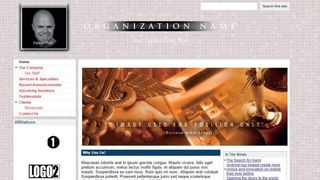Sites, web siteleri oluşturmanıza yardımcı olan bir Google hizmetidir. Sadece birkaç tıklamayla dinamik ve etkileşimli web siteleri oluşturmak için ücretsiz olarak sunulan web hizmetini kullanabilirsiniz. HTML bilgisi gerekmez!
Sites, varsayılan olarak bir WYSIWYG düzenleyici kullanır. Arayüzü ayrıca HTML kodunu manuel olarak düzenlemek isteyen ileri düzey kullanıcıları da barındırır.
Google Sites bir Google hizmeti olduğundan, onu web siteleri oluşturmak için kullanmadan önce ücretsiz bir Google hesabına kaydolmanız gerekir. Web tarayıcınızı çalıştırın ve yeni bir hesap kaydetmek için Google Sites web sitesine (yeni sekmede açılır) gidin.
Gmail gibi başka bir Google hizmetine zaten kaydolduysanız, Google Sites'ta oturum açmak için aynı kimlik bilgilerini kullanabilirsiniz.
Oturum açtıktan sonra, Sites temel gösterge panosuna bırakılırsınız. Buradan, birkaç dakika içinde harika görünen yeni bir web sitesi oluşturmak için aşağıdaki adımları takip edin.
1. Bir ad ve adres seçin
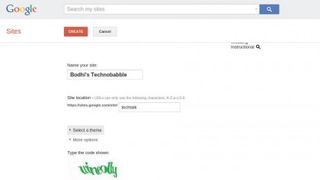
Sizi Yeni site oluştur ekranına götüren Siteler kontrol panelinde Oluştur etiketli düğmeyi tıklayın. Buraya, web sitenizin URL'sine otomatik olarak eklenen sitenizin adını boşluk bırakmadan girin.
Ancak, web sitesinin adından farklı olarak URL'nin benzersiz olması gerektiğini unutmayın.
2. Bir şablon ve tema seçin
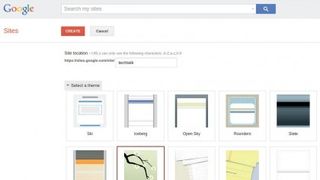
Sites, tasarımı üzerinde tam kontrol sahibi olmanızı sağlamak için varsayılan olarak yeni web siteleri için bir şablon kullanmaz. Ancak, web sitenizi mevcut bir şablona dayandırabilirsiniz.
Listelenen popüler şablonlardan birini seçin veya 'Daha fazlası için galeriye göz atın' seçeneğine tıklayın. Ardından, 'Bir tema seçin' çekmecesini genişletin ve listelenen temalardan birini seçin.
3. Site düzenini düzenleyin
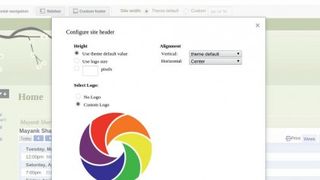
Sites şimdi yeni web sitenizi oluşturacak ve sağ üst köşedeki düğmeleri kullanarak web sitenizi düzenleyebilir ve özelleştirebilirsiniz. Varsayılan düzeni değiştirmek için Dişli simgesini tıklayın ve 'Site düzenini düzenle'ye gidin.
Artık daha önce seçtiğiniz temaya bağlı olarak web sitenizin kenar çubuğu gibi belirli öğelerini etkinleştirebilir/devre dışı bırakabilir ve yeniden düzenleyebilirsiniz.
4. Bir sayfa oluşturun
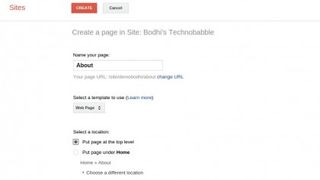
Yeni bir sayfa eklemek için 'Sayfa oluştur'a tıklayın. Ardından, sayfayı ve temel alacağı şablonu adlandırın. Varsayılan Web Sayfası şablonunu kullanın.
Diğer şablonlar hakkında bilgi edinmek için 'Daha fazla bilgi edinin'i tıklayın. Son olarak, örneğin mevcut sayfaların yanına mı yoksa altına mı yerleştirmek istediğiniz gibi, sayfa için hiyerarşik bir konum seçin.
5. İçerik ekleyin
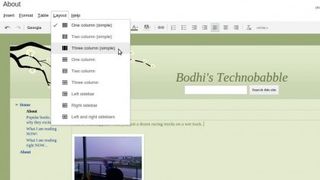
Artık içerik eklemek ve düzenlemek için Sitelerin WYSIWYG arayüzüne yönlendirileceksiniz. Arayüz, herhangi bir metin düzenleyiciye benziyor.
Sayfanın düzenini değiştirmek, birden çok sütun eklemek, tablolar, resimler eklemek ve hatta ziyaretçilerin sayfayı önermesi için bir +1 düğmesi eklemek için üstteki menüleri kullanabilirsiniz.
6. Genel web sitesi yönetimi
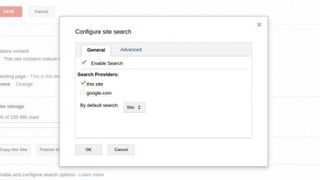
Web sitenizi birden fazla sayfa ve içerikle detaylandırmak için 4. ve 5. adımları tekrarlayın. Eserinizi dünyaya tanıtmadan önce, Gears düğmesine tıklayarak ve Siteyi Yönet'e giderek bazı kritik öğeleri ayarlayın ve yapılandırın.
Burada web sitesinin adını değiştirebilir ve daha ayrıntılı bir açıklama ekleyebilirsiniz.
7. Kontrol Erişimi
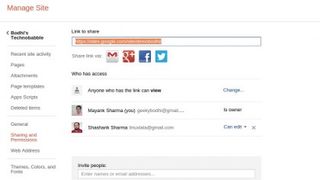
Web sitenize erişimi kontrol etmek için Gears simgesine tıklayın, Siteyi Yönet seçeneğine gidin ve Paylaşım ve İzinler'e geçin.
Varsayılan olarak, yeni web siteleri herkes tarafından görüntülenebilir. Erişimi engellemek için, erişimi web sitenizin bir URL'sine veya belirli bir kişi listesine kısıtlamak için 'Erişimi olanlar' altındaki Değiştir… bağlantısını tıklayın.
8. Değişiklikleri izleyin ve geri alın
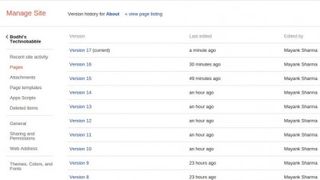
İşte bu kadar, artık diğer kullanıcıları web sitenizi görüntülemeye davet edebilirsiniz. Web sitenizi zaman içinde değiştirdikçe, Gears simgesine tıklayarak ve Revizyon Geçmişi'ne giderek değişiklikleri takip edebilirsiniz.
Web sitenizdeki tüm sayfaları listelemek için üst kısımdaki 'sayfa listesini görüntüle' bağlantısını tıklayın. Buradan, belirli bir sayfanın tüm sürümlerini görüntüleyebilirsiniz.
Artık Google Sites ile bir web sitesi oluşturdunuz, onu daha da iyi hale getirmek için Gadget'ları nasıl kullanabileceğinizi görün (yeni sekmede açılır) .
- En iyi CMS'ye göz atın (yeni sekmede açılır)
- Günümüzün en iyi web barındırma hizmetini keşfedin